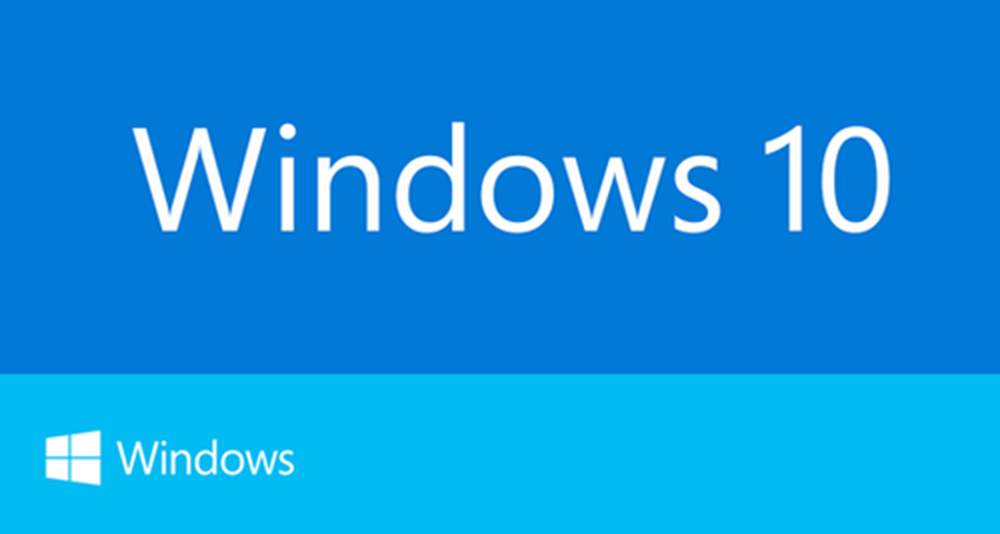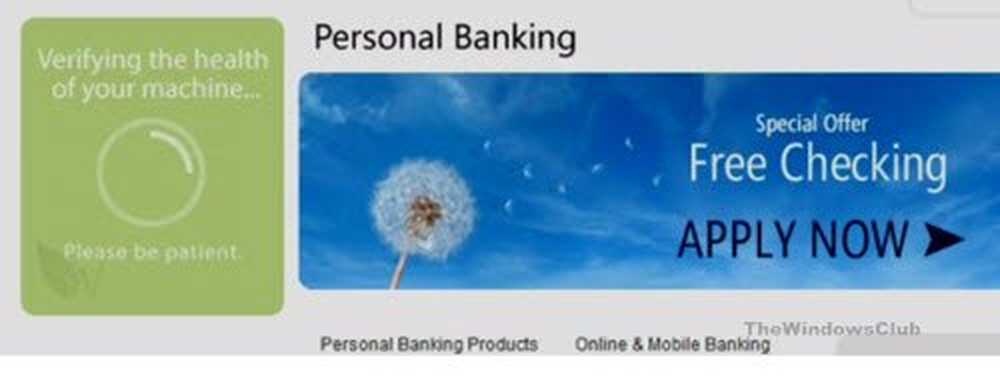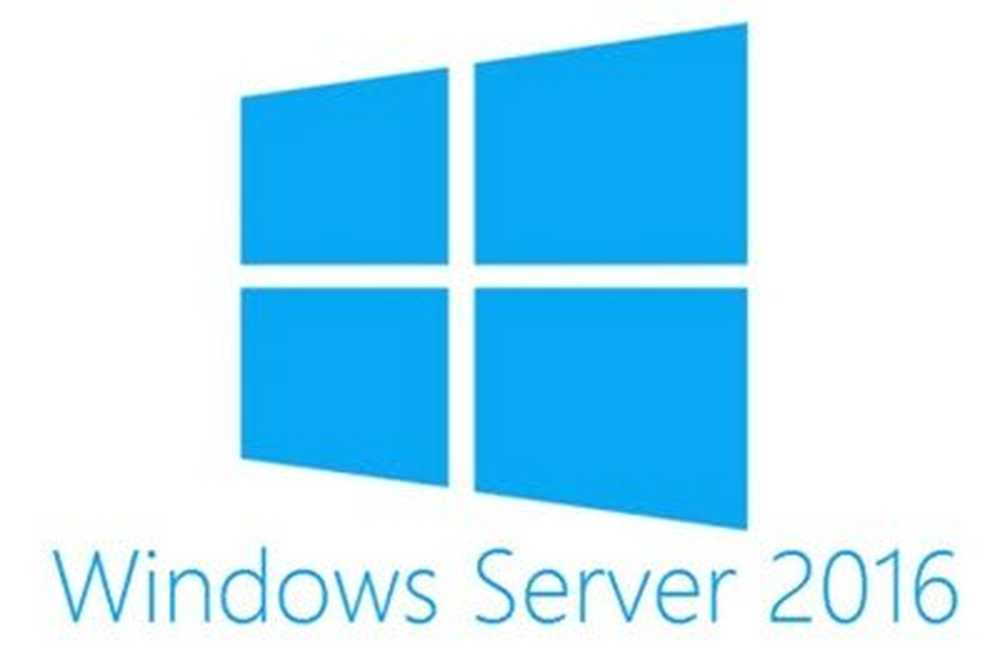Enheten kopplar ofta från Windows 10 hotspot och misslyckas med att återansluta
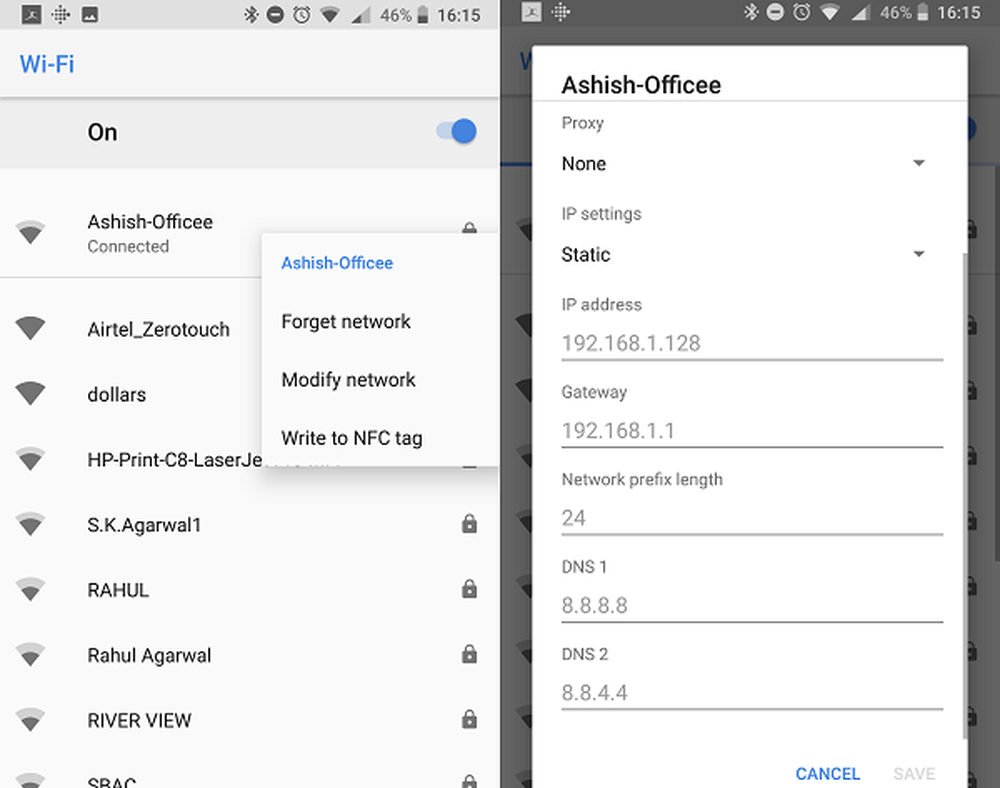
Windows 10 kommer med alternativet att skapa Mobile Hotspot. Det låter dig dela din Ethernet-anslutning till andra enheter. Nu kan det hända att det händer om du får ett samtal på din telefon och du flyttar ut ur WiFi-området. När du är tillbaka, kan enheten inte ansluta till Windows 10 Hotspot eller det delade nätverket när de återkommer till sitt sortiment. Medan du kan starta om det mobila hotspotet kommer det att fixa det för tillfället, men låt oss ta en titt på den bättre lösningen.
Enheten kopplar ofta från Windows 10-hotspot
Problemet är udda, och det borde nästan aldrig hända varje gång. Så här är två steg att lösa. Först ställer vi upp DNS på Windows 10-enheten, och sedan konfigurerar vi inställningar på mobilenheten. Vad som verkar hända är att mobilenheten inte kan låsa på Hotspot när IP ändras av någon anledning.
1] Ändra DNS-inställningar i den bärbara datorn.
Se till att IPv4 och IPv6 är valda i din Ethernet-anslutning, och du ändrar Preferred DNS-servern och Alternativ DNS-server till 8.8.8.8 och 8.8.4.4. Se till att validera inställningarna vid utträde så att du vet att allt fungerar bra.

2] Ändra Wi-Fi-inställningarna på mobilenheten
Detta borde vara nästan detsamma på alla mobila enheter. Eftersom OEM-modeller bygger sin hud och anpassning, kan du behöva fitta lite för att komma till inställningarna.
- Öppna inställningar på din mobiltelefon och klicka på Wi-Fi.
- Klicka på hotspot-nätverk som du har skapat på den bärbara datorn.
- Gå in i Lösenord och klicka på Avancerad alternativ.
- Klick IP-inställningar Välj Statisk alternativet istället för DHCP.
- Under det statiska alternativet måste du ange IP-adress, Gateway, DNS 1 och DNS 2 av den bärbara datorn.
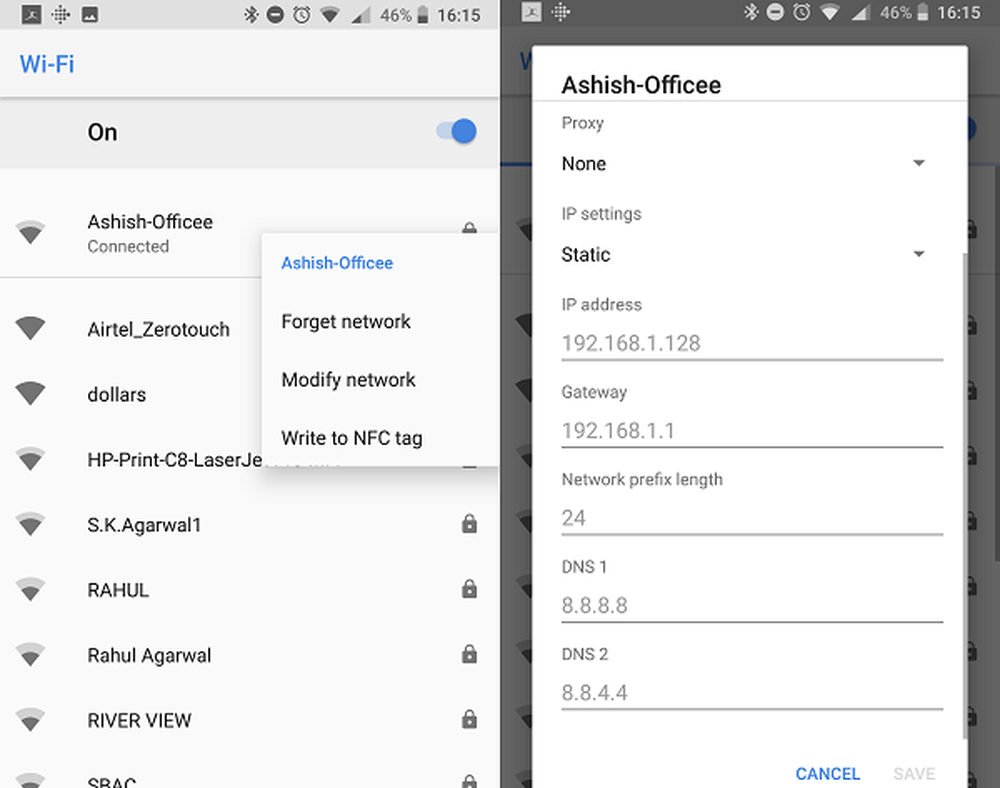
Om du redan är ansluten till Hotspot, tryck länge på WiFi-nätverket och välj Ändra nätverk. Därefter kan du följa samma steg ovan till byt från DHCP till statisk.
Därefter kan din enhet ansluta till Windows 10 mobil hotspot. Vad vi gjorde här gav en fast IP-adress och DNS till mobilenheten eller någon enhet, och det kunde snabbt hitta enheten och ansluta snabbt till hotspot. Innan detta, om det var en ändring i IP-adress, skulle det misslyckas att ansluta.
Det här inlägget hjälper dig om din mobila hotspot inte fungerar i Windows 10.